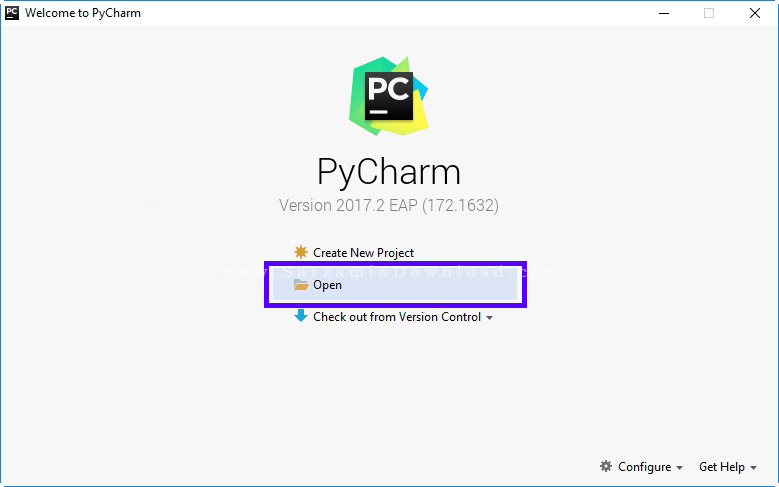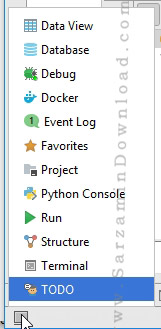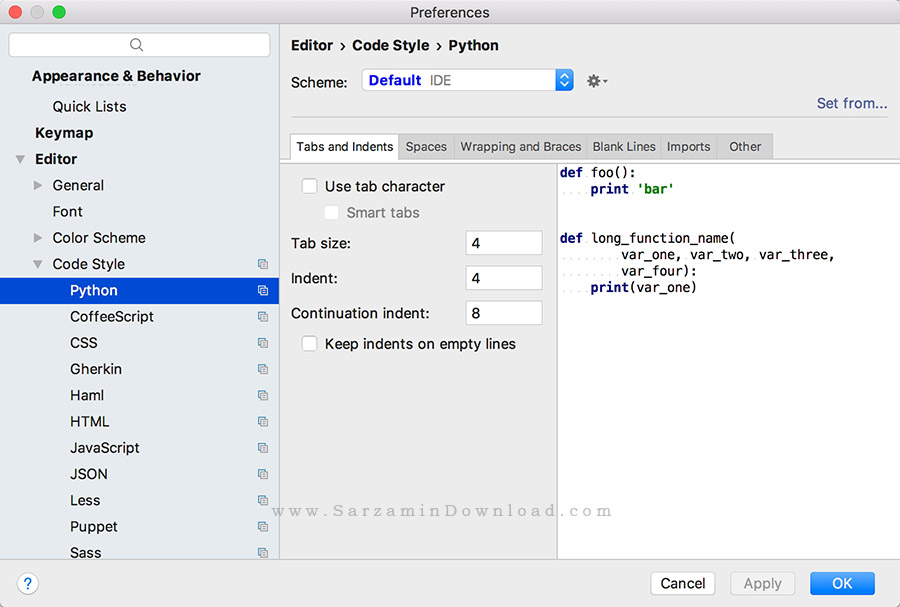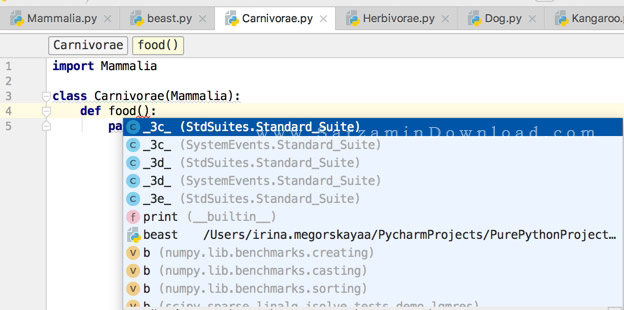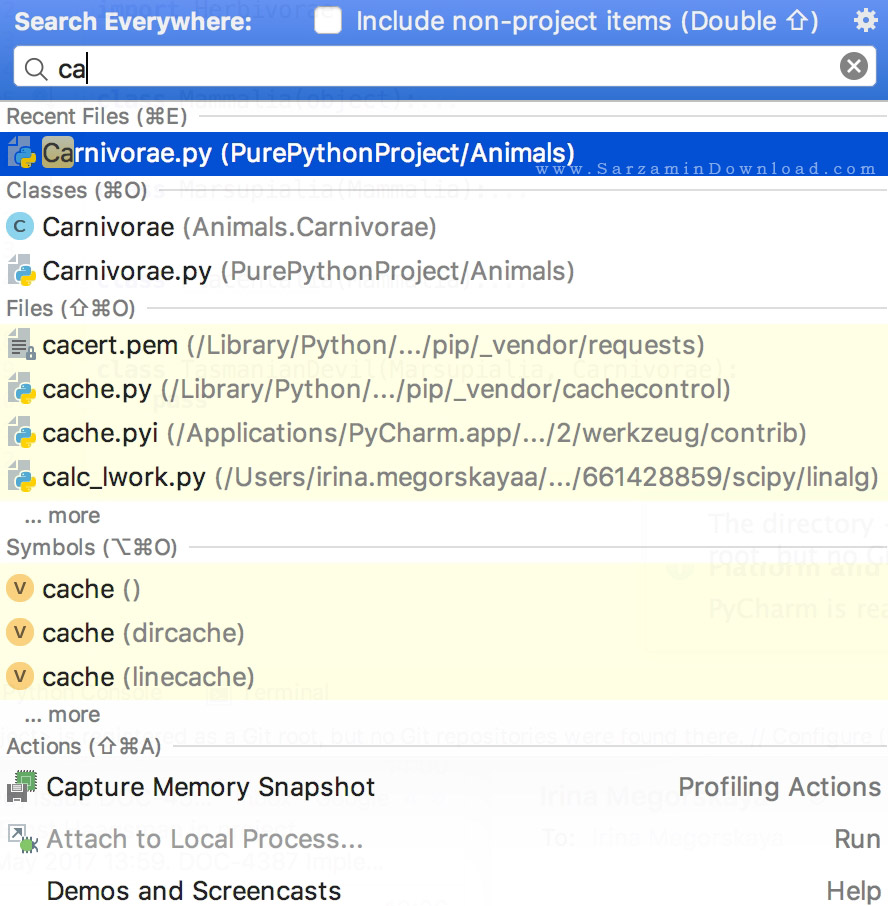اخبار فناوری و شبکه
تازه های شبکه و ITاخبار فناوری و شبکه
تازه های شبکه و ITآموزش کار با نرم افزار PyCharm
یکی از پر کاربرد ترین و محبوب ترین زبان های برنامه نویسی، زبان برنامه نویسی پایتون “Python” میباشد. این زبان برنامه نویسی بسیار قدتمند بوده و دارای کتابخانه ای عظیم و البته رایگان است که دارای توابع برنامه نویسی آماده برای برنامه نویسان است. برنامه نویسی به زبان پایتون ساده است و هر فرد که کمی به برنامه نویسی آشنایی داشته باشد میتواند به سادگی کار با این زبان را یاد بگیرد. برای برنامه نویسی به زبان پایتون به یک نرم افزار نیاز دارید. برترین نرم افزار در این زمینه “PyCharm” میباشد که محصولی از کمپانی معروف “JetBrains” است. در این مقاله میخواهیم نحوه کار با این نرم افزار را برای شما شرح دهیم.
کار با نرم افزار PyCharm
آخرین نسخه از نرم افزار PyCharm را با استفاده از لینک درج شده در انتهای مطلب دانلود کرده و سپس آن را در سیستم تان نصب و اجرا کنید.
هم اکنون یا باید یک پروژه جدید بسازید و یا یک پروژه از قبل آماده را در نرم افزار باز کنید. ما در اینجا میخواهید یک پروه از قبل آماده، یعنی "کد منبع" (Source Code) یک نرم افزار که از قبل آماده شده را باز کنیم. بدین منظور دکمه ی “Open” را کلیک میکنیم.
در پنجره کوچکی که باز میشود پوشه حاوی کد منبع را کلیک کنید تا هایلایت شود.
PyCharm از کد منبعی که باز میکنید یک پروژه میسازد. پس از هایلات کردن پوشه “OK” را کلیک کنید.
آشنایی با محیط نرم افزار
پس از باز کردن هر پروژه با صفحه ای به شکل عکس زیر مواجه میشوید که در ادامه تمامی بخش های آن را برای شما شرح میدهیم:
1. Project View: فایل های موجود در پروژه در این بخش نمایش داده میشوند.
2. Editor: این بخش، بخش ویرایش میباشد که کد ها را در آن مینویسید و ویرایش میکنید.
3. Navigation Bar: نوار ناوبری که بالای ویرایشگر قرار دارد.
4. Left Gutter: نوار عمودی سمت چپ ویرایشگر که به ناوبری در بین کد ها کمک فراوانی به برنامه نویس میکند.
5. Right Gutter: نوار عمودی سمت راست ویرایشگر که کیفیت کد های شما را نمایش میدهد.
6. Tool Windows: بخش پایینی نرم افزار است که کار هایی نظیر مدیریت کد ها، جستجو برای کد ها، ناوبری بین کد ها و... در این بخش صورت میگیرند.
7. The Status Bar: وضعیت کلی پروژه شما در این بخش نمایش داده میشود.
همچنین در پایین سمت چپ رابط کاربری نرم افزار یک دکمه ی مربع خاکستری رنگ وجود دارد که با کلیک کردن بر روی آن منویی باز میشود که ابزار هایی در آن مشاهده میکنید.
شخصی سازی رابط کاربری
شما میتوانید رابط کاربری نرم افزار PyCharm را شخصی سازی کنید تا کار با آن برای شما راحت تر و همچنین لذت بخش تر شود. در این بخش از مطلب به راهنمایی در زمینه شخصی سازی کردن رابط کاربری نرم افزار میپردازیم.
- تغییر تم
به منظور تغییر تم نرم افزار ابتدا دکمه ی “File” را کلیک کنید، از داخل منویی که باز میشود گزینه ی “Settings” را کلیک کنید و در تنظیمات که باز میشود به بخش “Appearance and Behavior” بروید و سپس وارد بخش “Appearance” شوید. در این جا میتوانید تم نرم افزار را تغییر دهید.
- ویرایشگر
از طریق بخش “File | Settings | Editor” میتوانید تغییراتی در بخش های مختلف ویرایشگر ایجاد کنید.
- کد ها
برای شخصی سازی کردن استایل کد نویسی به مسیر “File | Settings | Editor | Code Style” بروید و سپس تغییرات دلخواه را اعمال کنید.
تکمیل کد ها
یکی از قابلیت های فوق العاده نرم افزار PyCharm که کمک فراوانی به صرفه جویی در وقت میکند، تکمیل خودکار کدها است. این قابلیت بدین گونه کار میکند که شما ابتدای چیزی را تایپ میکنید و سپس نرم افزار آن را تکمیل میکند.
این قابلیت به صورت هوشمند عمل کرده و کد هایی که تا به حال نوشته اید را بررسی و تجزیه و تحلیل میکند و کد ها را به درستی تکمیل میکند.
مرتب نگاه داشتن کد ها
PyCharm همیشه در حالت مانیتور کردن و تجزیه و تحلیل کردن کد های شما میباشد و آن ها را صحیح و مرتب میکند. این نرم افزار ایرادات در کد نویسی را تشخیص داده و راه حل های ساده و کوتاه برای برطرف کردن آن ها به شما پیشنهاد میدهد.
هر زمان که PyCharm یک ایراد در کدنویسی، کد های پیچیده، نامرتب و... بیابد یک لامپ کوچک نمایش میدهد که با کلیک بر روی آن و یا فشرده همزمان کلید های ترکیبی “Alt + Enter” میتوانید مشکل یافت شده را حل کنید.
تولید خودکار کد
میتوانید از قابلیت “Code Generation” نرم افزار به منظور سرعت بخشیدن به کدنویسی استفاده کنید. برای فعال کردن این قابلیت ابتدا دکمه ی “The Code” و سپس “Generate” را کلیک کنید.
برای تولید خودکار چندین خط کد با استفاده از قالب های از پیش آماده به مسیر “Code | Insert Live Template” بروید و یا تنها کلید های ترکیبی “Ctrl + J” را به صورت همزمان بگیرید.
جستجو در بین کد ها
زمانی که در حال کار بر روی پروژه ی عظیمی هستید و یا بر روی کد های نوشته شده توسط فرد دیگری کار میکنید، یافتن چیزی که به دنبالش هستید میتواند بسیار سخت باشد. در این مواقع بهترین کاری که میتوانید انجام دهید این است که از جستجو استفاده کنید.
- جستجوی ساده
به منظور جستجو در بین کد ها میتوانید از کلید های ترکیبی “Ctrl + F” استفاده نمایید.
- ناوبری در پروژه
با استفاده از کلید های ترکیبی “Ctrl + N” و همچنین “Ctrl + Shift + N” استفاده کنید.
- جستجو در بین همه چیز
به منظور جستجو در بین همه چیز در یک پروژه عظیم میتوانید از قابلیت “Search Everywhere” استفاده کنید. برای فعال کردن این قابلیت دو بار کلید “Shift” را فشار دهید.
همچنین اگر به زبان NET. برنامه نویسی میکنید، پیشنهاد میکنیم از نرم افزار ReSharper استفاده کنید:
جمع بندی
PyCharm بهترین نرم افزار برای برنامه نویسی به زبان پایتون میباشد و پیشنهاد میدهیم به هر برنامه نویسی که با زبان پایتون برنامه نویسی میکند از این نرم افزار استفاده کند.
موفق و شاد باشید.